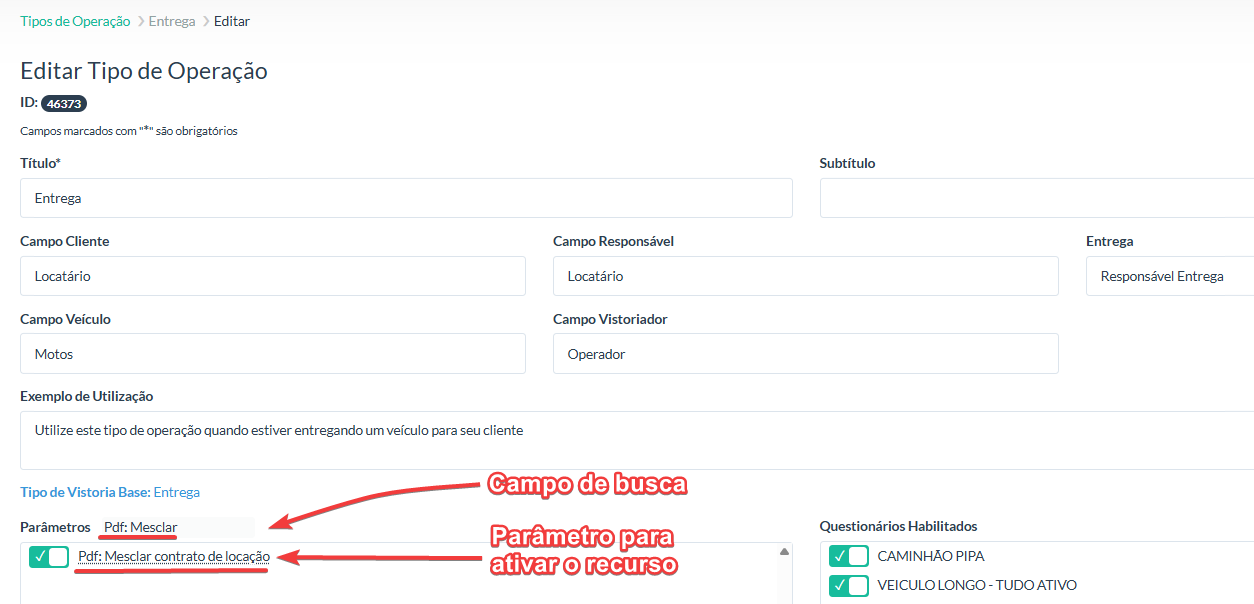Uso da assinatura do cliente no contrato da empresa
Descrição
Agora será possível juntar o contrato da sua empresa com o pdf gerado pelo vex. Para cada checklist haverá um contrato específico referente ao equipamento/veículo.
Pré-requisitos
- Para que seja possível integrar os sistemas de forma adequada, é necessário que o seja disponibilizado uma URL (endpoint) que permita receber uma placa de veículo ou equipamento como parâmetro e, a partir disso, retornar as informações vinculadas a essa placa. Esses dados devem incluir as informações contratuais associadas ao veículo ou equipamento e devem ser enviados no formato especificado neste guia.
Exemplo de url de integração
https://www.url-integracao.com.br/informacoes/checklist?placa={placa}
| Variável | Tipo | Descrição |
|---|---|---|
{placa} | string | Placa do veículo o qual está sendo realizada o checklist |
Como configurar a url de integração
A integração ocorre por meio de uma requisição HTTP do tipo GET. Nosso sistema irá chamar a URL de integração fornecida, substituindo o parâmetro {placa} pela placa do veículo para o qual o checklist está sendo realizado.
O endpoint deve retornar uma resposta no formato JSON, contendo um atributo chamado urlHtmlContrato. Esse atributo deverá conter uma URL que, ao ser acessada, exiba o conteúdo em HTML do contrato relacionado àquela placa.
É importante ressaltar que o JSON de resposta pode conter outras informações além da urlHtmlContrato, conforme necessário. Essa abordagem permite flexibilidade para o envio de dados adicionais no mesmo endpoint de consulta por placa.
Exemplo de resposta JSON
{
"urlHtmlContrato": "https://url-minha-api.com/contratoParaVex?cd_contrato=44&placa=ABC123"
}
Se um corpo for retornado na resposta, esse corpo deve ser um JSON válido e deve conter o header Content-Type: application/json !
Você pode testar se o seu corpo é um JSON válido clicando aqui.
Para inserção da imagem da assinatura do cliente funcionar corretamente será necessário inserir um
parâmetro no html {{VEX_ASSINATURA_CLIENTE}}, ele será substituído pelo conteúdo da imagem da assinatura
do cliente
Exemplo de inserção do parâmetro {{VEX_ASSINATURA_CLIENTE}} no HTML
<div class="assinaturas">
<div class="assinatura">
<img src="{{VEX_ASSINATURA_CLIENTE}}" alt="Assinatura do Cliente" style="max-height: 100px; max-width: 100%; margin-bottom: 10px;" />
<p>João da Silva<br/>LOCATÁRIO</p>
</div>
<div class="assinatura">
<p>AutoFácil Rent a Car<br/>LOCADOR</p>
</div>
</div>
Exemplo de resposta ao acessar URL do HTML
Baixar HTML
Como ativar a funcionalidade
Primeiramente acesse a tela de Integração do painel administrativo e ative a integração com o VEX. Para ativar a integração pressione o botão liga/desliga ao lado da palavra integração.

Em seguida preencha o campo URL de integração para consulta de placas. Essa url
deverá permitir a inserção do parâmetro {placa}.
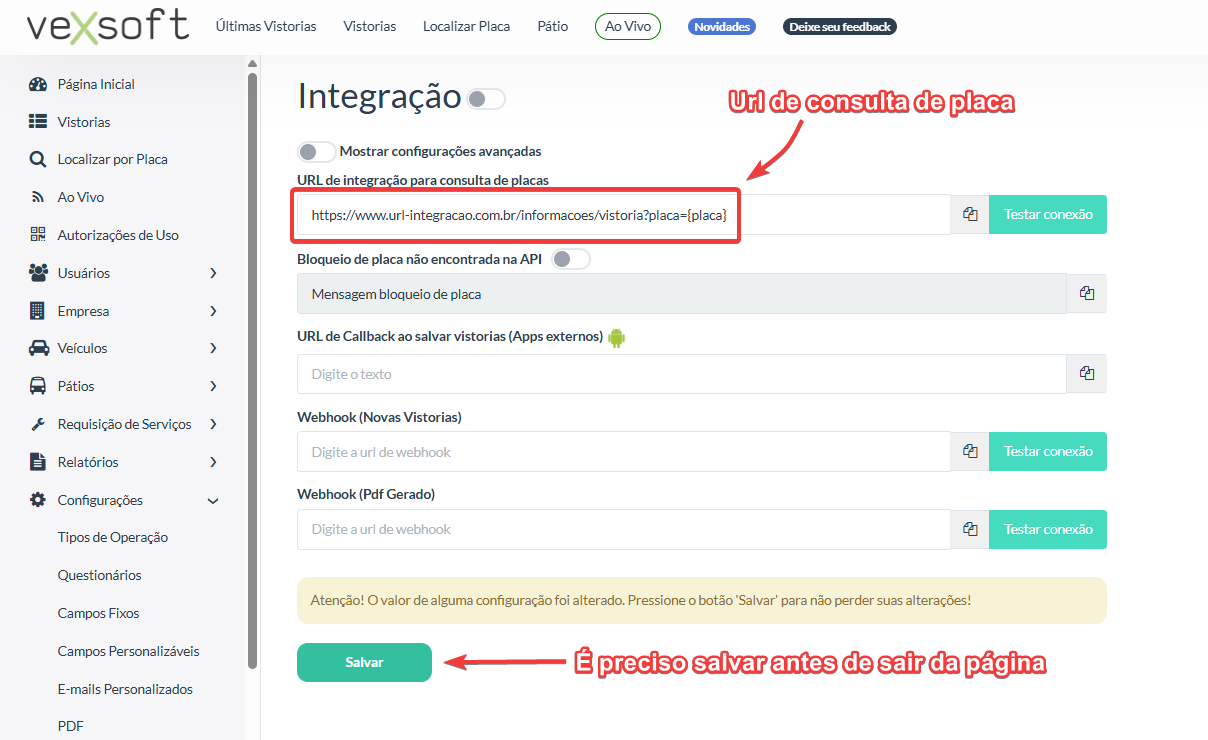
Ativar parâmetro de mesclagem de contrato no tipo de operação
Por fim acesse a página de Tipos de operação, selecione o tipo de operação desejado.
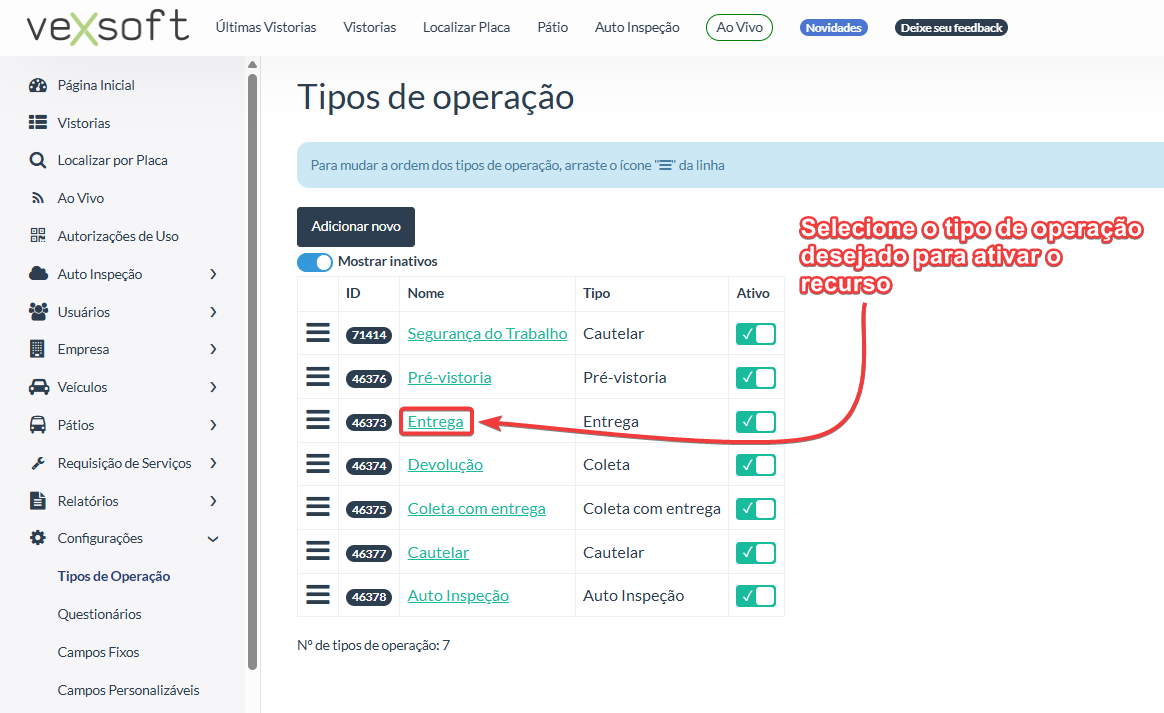
Busque a opção PDF: Mesclar contrato de locação e pressione o botão liga/desliga para ativar o parâmetro.